¿Cómo puedo intercambiar datos entre Merlin Project y Calendario?

Merlin Project se integra con el macOS Calendario de varias maneras. Puede intercambiar datos a través de:
- Importar (como Actividades del Proyecto o Excepciones del Calendario)
- Exportar
- y Publicar (exportación automatizada y desatendida)
Del Calendario a Merlin Project...
Puede importar archivos de Calendario (.ics) a Merlin Project como actividades o excepciones de calendario.
Como Actividades del Proyecto
Si necesita los eventos del Calendario como actividades del Merlin Project, puede abrir en el Merlin Project los archivos del Calendario (.ics) utilizando el diálogo Archivo -> Abrir.
Merlin Project ofrecerá un diálogo de mapeo que mostrará qué campos del evento se corresponderán con qué columnas de Merlin Project. Para cambiar el mapeo, basta con arrastrar un campo del área de la izquierda a los campos del Merlin Project de la derecha.
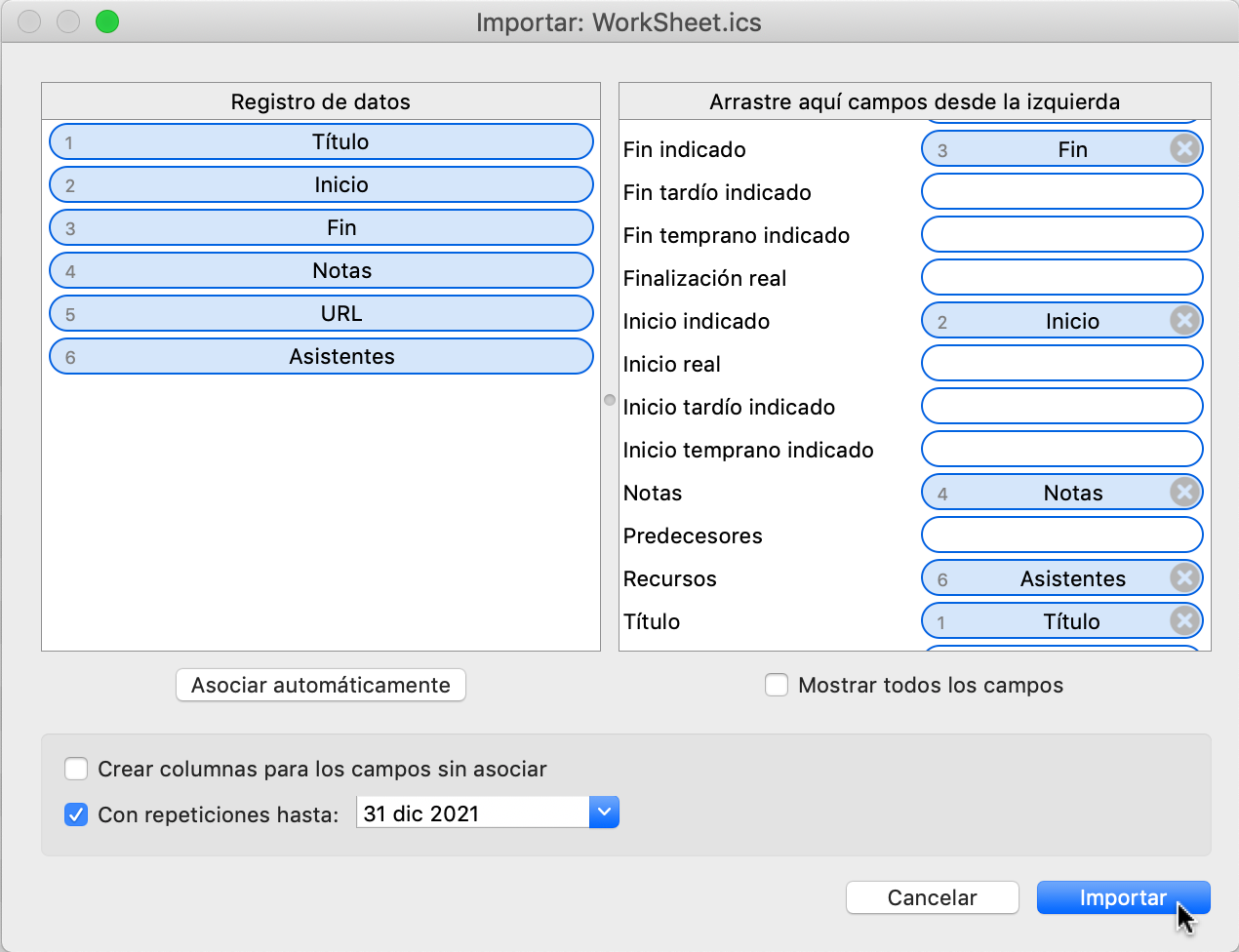
Nota: Puede optar por dejar que la importación cree actividades para Recurrencias y seleccionar el punto final de la recurrencia. En este caso, habilite la opción Con repeticiones hasta.
Haga clic en Importar para completar la acción.
Como Excepciones de Calendario
Si necesita los eventos del Calendario como excepciones de calendario, por ejemplo definiendo los días festivos que se aplican a su proyecto, los importará en la sección Calendario de su Ajustes del proyecto.
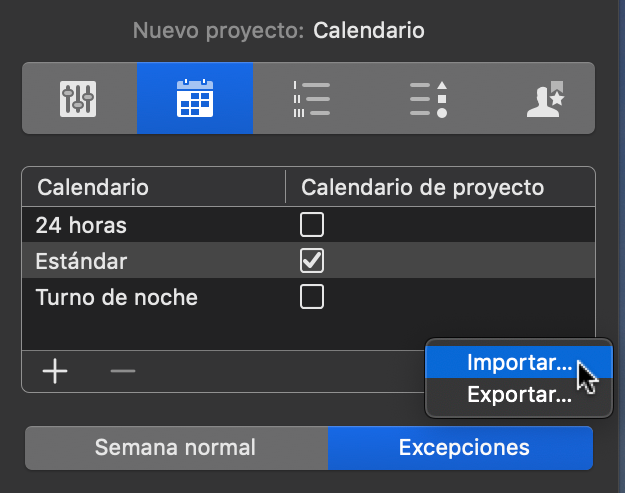
Si necesitas los eventos del Calendario como excepciones de calendario que se aplican a algunos recursos específicos, los importas utilizando la pestaña Calendario del inspector de Recurso.
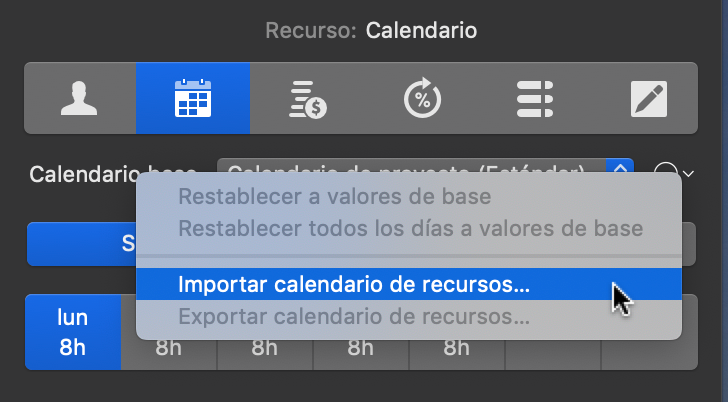
De Merlin Project al Calendario...
Puedes transferir datos a la aplicación Calendario (o a cualquier aplicación que soporte archivos ics, como Microsoft Outlook Calendar, Google Calendar, etc) a través de Exportar. Si quieres automatizar la exportación y actualizar un Calendario local o de iCloud, utilizarás la función Publicar.
Exportar
Para exportar en un archivo de calendario (ics), seleccione la opción de menú Archivo → Exportar... y haga clic en el formato Calendario.
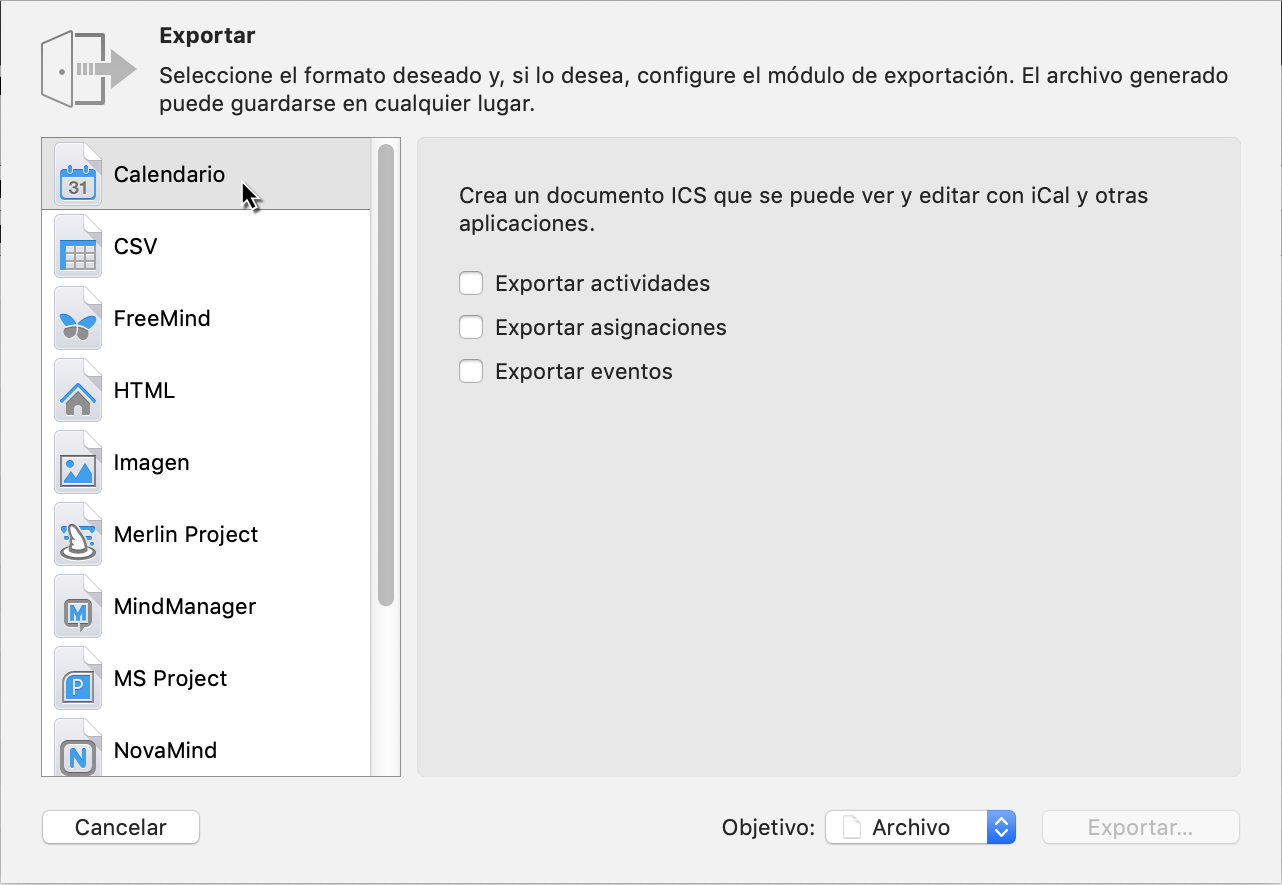
Seleccione si necesita exportar Actividades, Asignaciones o Eventos.
Puede comprobar y reasignar los campos de los elementos que exporta a los campos de los eventos del calendario creado.
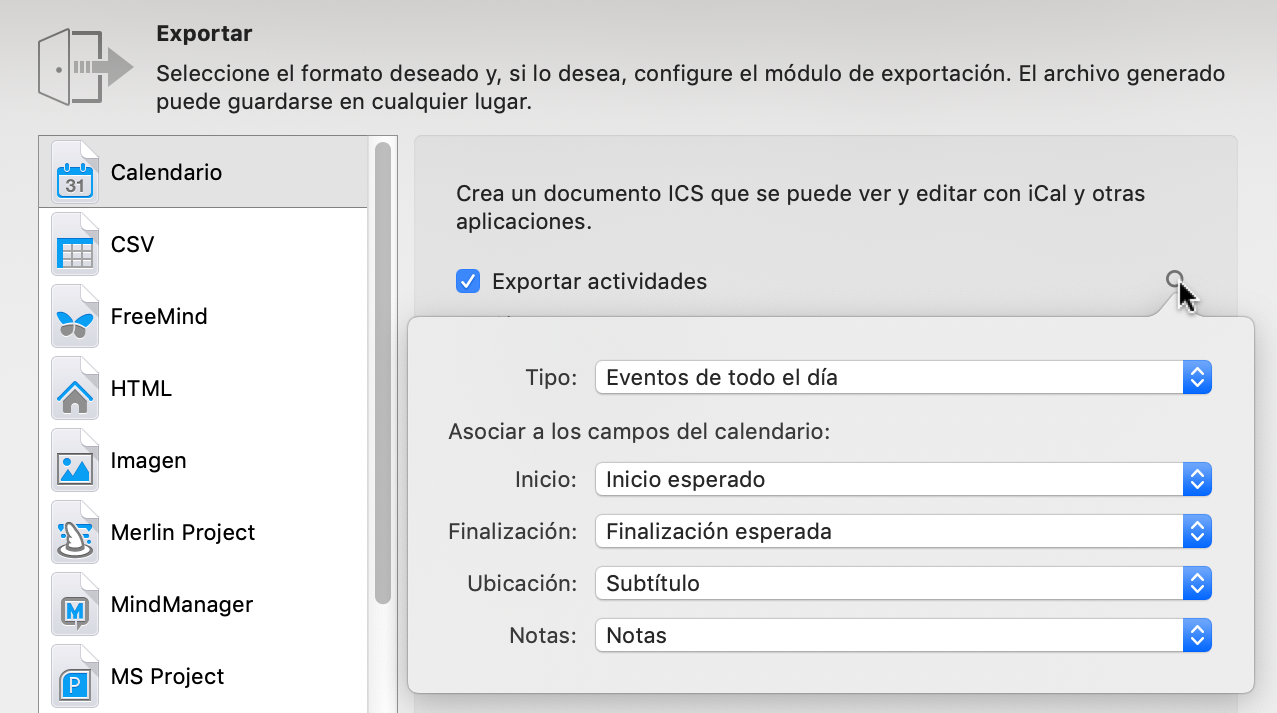
Nota: Cambie la opción de tipo Eventos de todo el día si necesita eventos con información de inicio y fin.
Puede filtrar los elementos que exporta.
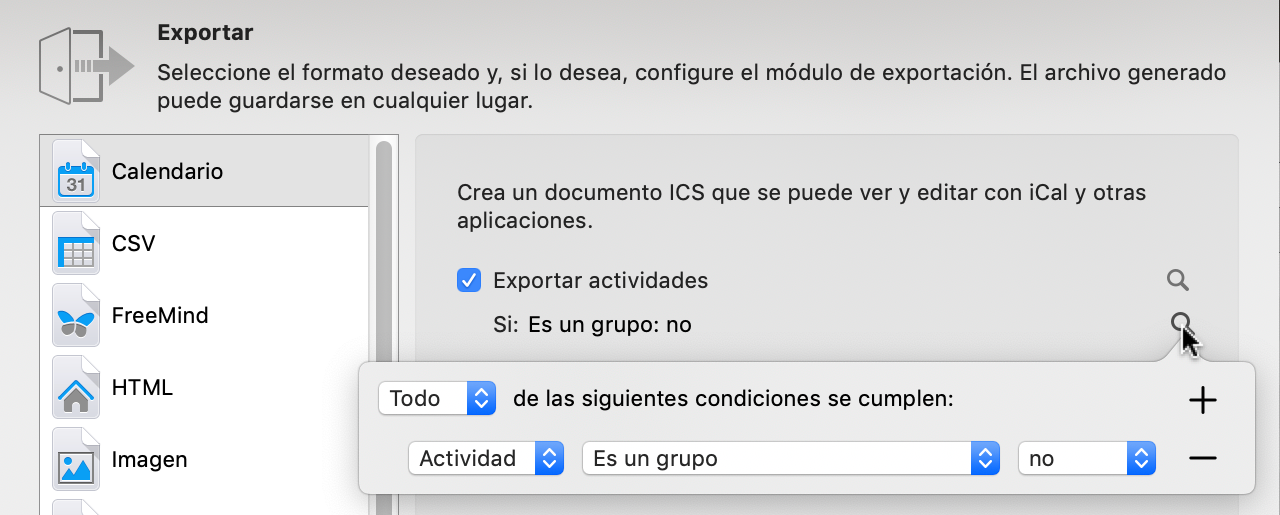
Y finalmente Exportar... en un archivo o elegir compartir la información seleccionando la opción adecuada del menú Objetivo.
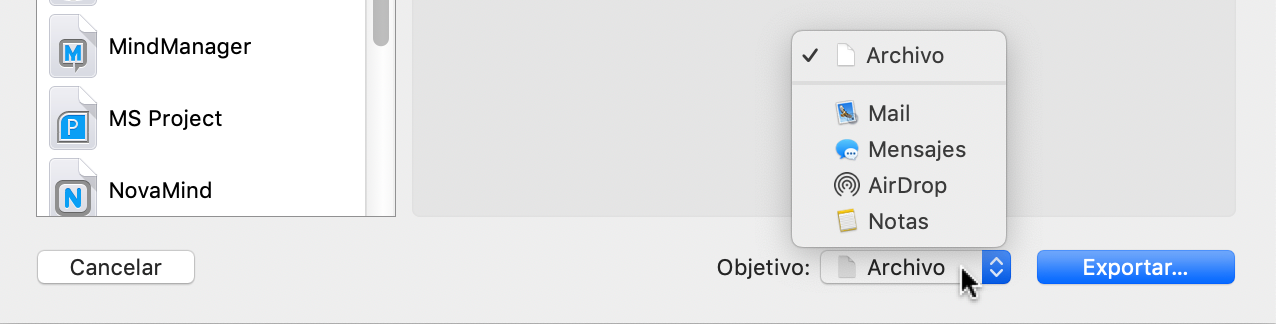
Los usuarios de Microsoft Outlook seleccionar Outlook como su app de correo electrónico estándar, para poder seleccionarlo como Objetivo si se desea.
Publicar
Si le gusta automatizar exportar y actualizar un Calendario local o de iCloud utilizará la función Publicar.
Llama desde el menú Archivo → Publicar → Preferencias….
Haz clic en Calendario o en el símbolo + para crear una nueva acción de publicación.
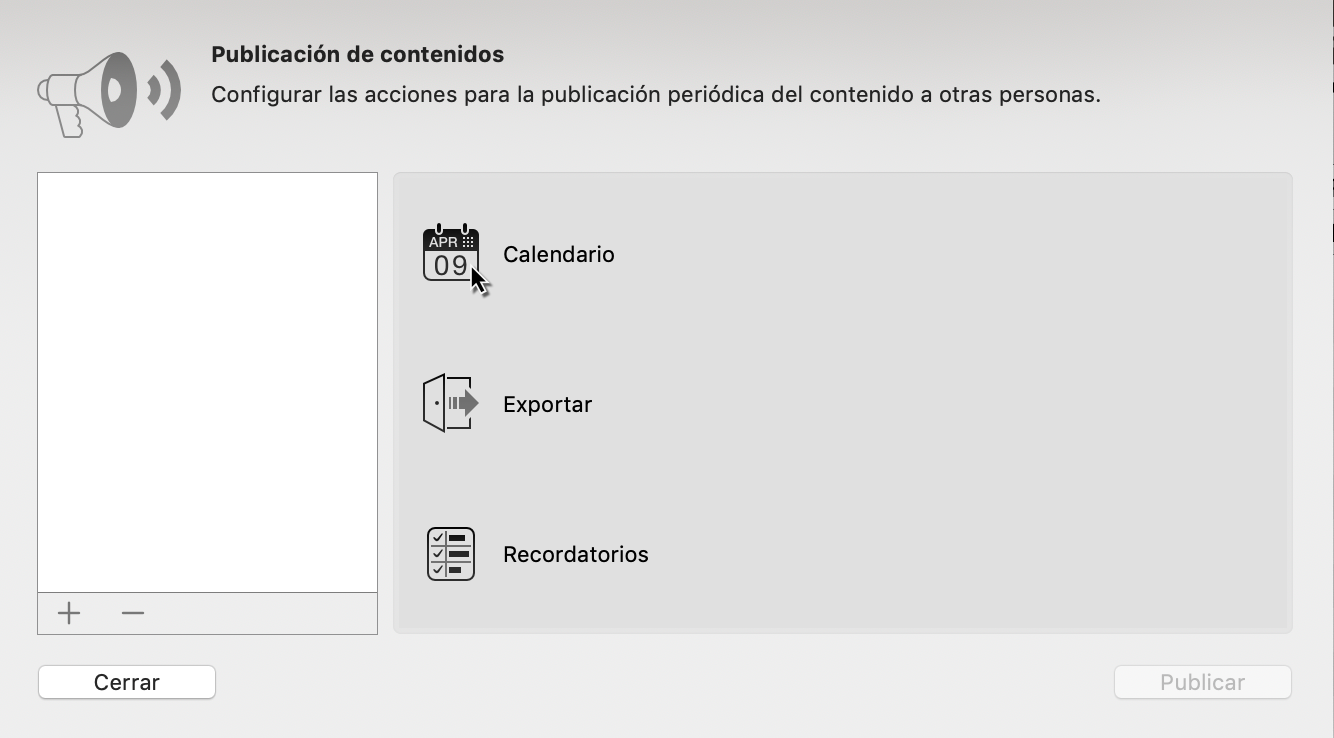
Introduzca un Nombre para la acción de publicación del calendario.
Seleccione si necesita publicar Actividades, Asignaciones o Eventos.
Puede comprobar y reasignar los campos de los elementos que publica a los campos de los eventos de calendario creados.
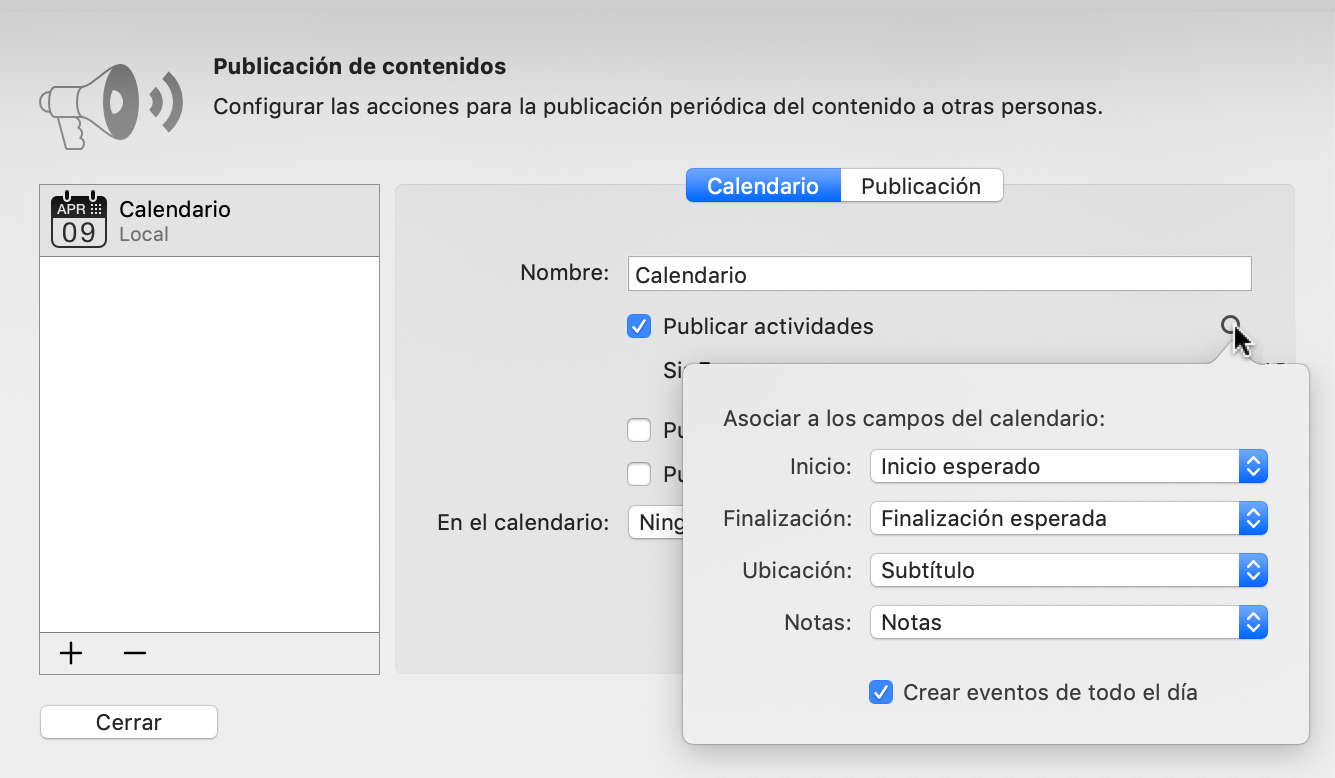
Puede filtrar los elementos que publica.
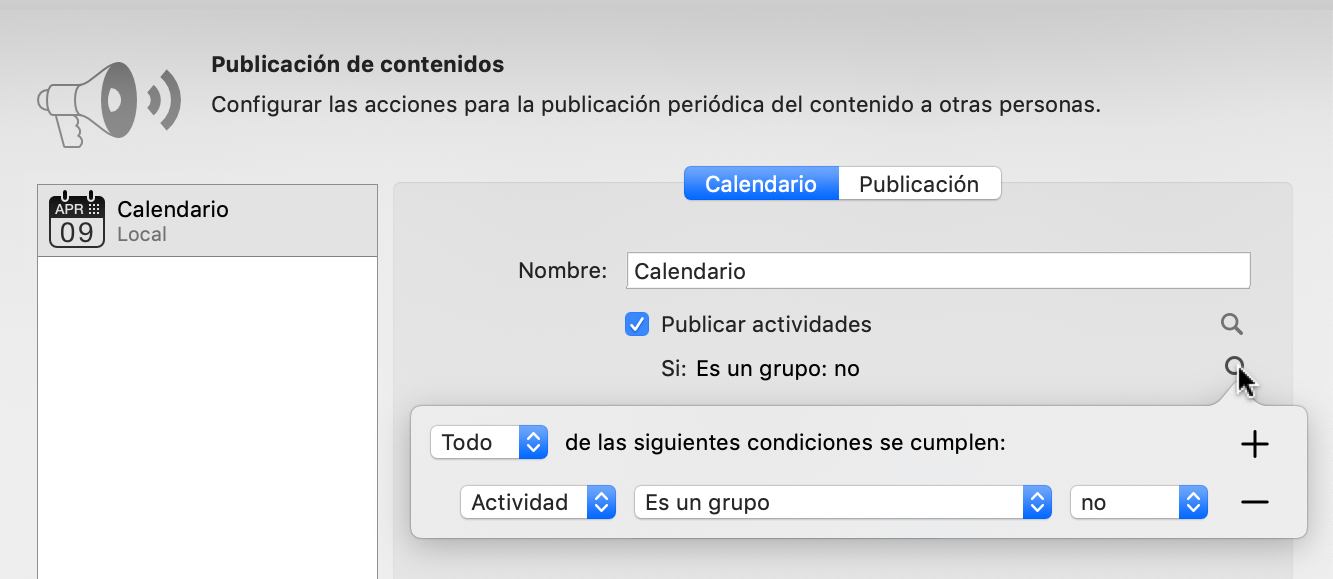
En el siguiente paso, en la opción En el calendario, debe seleccionar el calendario de la aplicación Calendario en el que la aplicación publicará los contenidos.
IMPORTANTE: Merlin Project no fusionará sus contenidos en un calendario existente y la publicación no se puede deshacer. Selecciona un calendario vacío de la aplicación Calendario o utiliza la opción Crear nuevo calendario. Comprueba que has seleccionado un calendario vacío antes de publicar o probar la publicación.
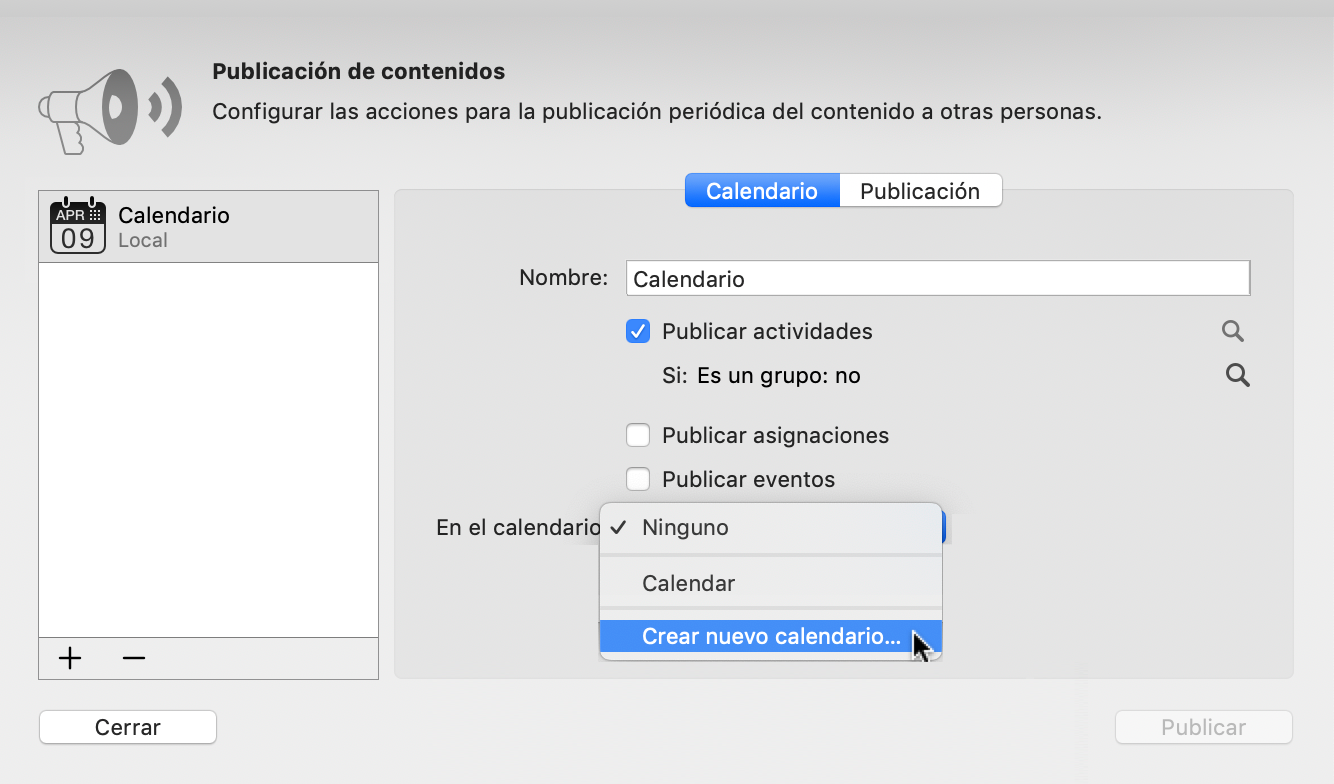
La opción Crear nuevo calendario inserta un calendario local en la app Calendario. Si quieres publicar en un Calendario de iCloud, tienes que crearlo primero usando la app Calendario y su opción Archivo -> Nuevo calendario -> iCloud.
Cambie a la pestaña Publicación para configurar cuándo debe activarse su acción de publicación.
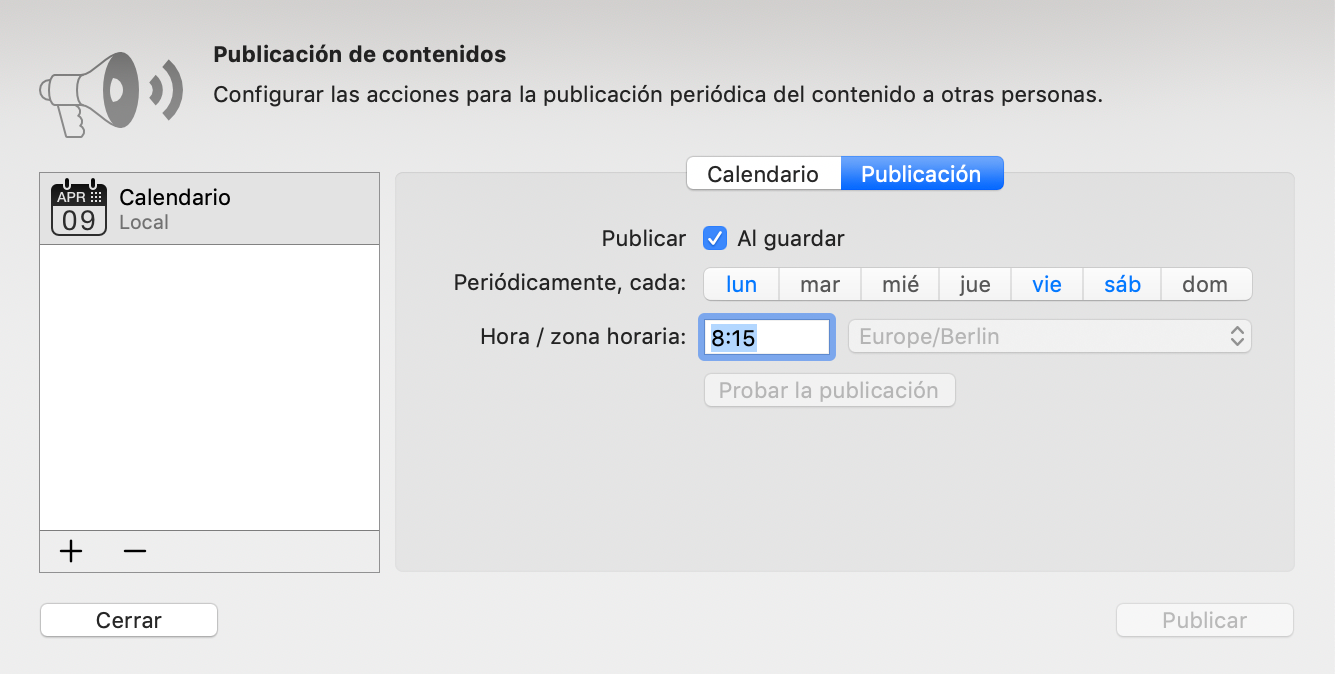
Si desea que el contenido publicado se actualice automáticamente cada vez que guarde su proyecto, active la casilla de verificación junto a Publicar: Al guardar.
Si necesita actualizaciones periódicas en algunos días y momentos específicos, puede configurar su acción de publicación en consecuencia y dejar el archivo abierto. Este diálogo le informará sobre los últimos puntos de tiempo publicados y si se ha producido un error.
Probar la publicación al menos una vez para asegurarse de que su acción de publicación está configurada correctamente y funciona como se desea.
Nota: Tendrás que permitir el acceso de Merlin Project a la aplicación Calendario en las _Preferencias del Sistema de macOS.
En macOS, abre Preferencias del Sistema > Seguridad y privacidad > Privacidad. Haga clic en Calendarios y seleccione Merlin Project.
Casos especiales
1. ¿Quieres publicar en un calendario CalDav?
Tendrás que añadir tu calendario CalDav a la aplicación Calendario, para poder seleccionarlo en la opción To calendar.
2. ¿Quieres exportar regularmente calendarios ics para los usuarios de Outlook Calendar o Google Calendar?
Tendrás que crear una acción de publicación en la que selecciones Exportar y guardar en un archivo ics en una ruta común para los interesados en tu proyecto. A continuación, podrán abrir este archivo en sus aplicaciones de calendario individuales.

